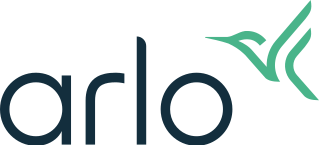Hvordan tilføjer eller fjerner jeg en widget til Dashboard i min Arlo Secure App?
Dashboard-widgets giver dig hurtig adgang til de enheder og oplysninger, du har mest brug for. Du kan vælge dine favoritter fra biblioteket af widgets.
Eksempler på widgets omfatter:
- Kamerakort til dine Arlo-kameraer og videodørklokker
- Informationskort til dine Arlo All-in-One sensorer og andre enheder, der viser elementer såsom åben/luk status, bevægelsesdetektion, vandlækagestatus, temperatur osv.
Sådan tilføjer du en widget for første gang:
- Start Arlo Secure-appen.
- Tryk på Dashboard .
- Tryk på Tilføj en widget .
- Vælg den enhed, du vil oprette widgetten til.
- Tryk på Næste .
- Vælg widget til din enhed. Eksempler omfatter:
- Stor eller lille kamera-widget
- Vand, temperatur, bevægelse, lys osv.
- Tryk på Næste . Dashboardet med widget-skærme.
Sådan tilføjer du yderligere widgets:
- Start Arlo Secure-appen.
- Tryk på Dashboard .
- Tryk på

- Tryk på

- Vælg den enhed, du vil oprette widgetten til.
- Tryk på Næste .
- Vælg widget til din enhed. Eksempler omfatter:
- Stor eller lille kamera-widget
- Vand, temperatur, bevægelse, lys osv.
- Tryk på Næste .
- Tryk på Udført . Dashboardet med nye widgets vises.
Sådan omarrangerer du widgets:
- Start Arlo Secure-appen.
- Tryk på Dashboard .
- Tryk på

- Tryk og hold på widgetten, og træk og slip derefter widgetten til den ønskede placering.
- Tryk på Udført . Det opdaterede Dashboard vises.
Sådan fjerner du en widget:
- Start Arlo Secure-appen.
- Tryk på Dashboard .
- Tryk på

- Tryk
 på den widget, du vil fjerne.
på den widget, du vil fjerne. - Tryk på Slet .
- Tryk på Udført . Dashboardet med fjernet widget vises.